Verwenden von ICC-Profilen
Festlegen der ICC-Profile für den Druck
Geben Sie die in diesem System registrierten ICC-Profile mit dem Druckertreiber an und drucken Sie sie aus.
 Zur Verwendung von ICC-Profilen, die neu im System registriert wurden, müssen diese vorab zum Druckertreiber hinzugefügt werden. Ausführliche Informationen finden Sie [Hinzufügen von ICC-Profilen zum Druckertreiber] .
Zur Verwendung von ICC-Profilen, die neu im System registriert wurden, müssen diese vorab zum Druckertreiber hinzugefügt werden. Ausführliche Informationen finden Sie [Hinzufügen von ICC-Profilen zum Druckertreiber] .
Klicken Sie unter [Quality] auf [Quality Adjustment...]
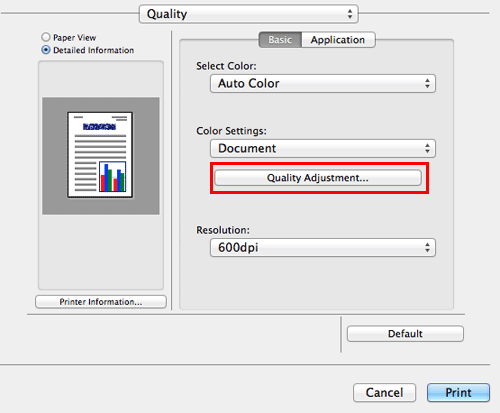
Richten Sie die Einstellungen für [RGB Color:], [Destination Profile:] und [Simulation Profile:] ein.
 Die im Druckertreiber registrierten ICC-Profile können ausgewählt werden.
Die im Druckertreiber registrierten ICC-Profile können ausgewählt werden.Klicken Sie auf [OK].
Die Farbverarbeitung wird entsprechend den ausgewählten ICC-Profilen vorgenommen.
Hinzufügen von ICC-Profilen zum Druckertreiber
Zur Verwendung von ICC-Profilen, die im System registriert sind, müssen diese vorab zum Druckertreiber hinzugefügt werden.
 Diese Funktion steht zur Verfügung, wenn der Computer mit diesem System kommunizieren kann. Der Computer kommuniziert mit diesem System und lädt die ICC-Profile, die das System verwenden kann.
Diese Funktion steht zur Verfügung, wenn der Computer mit diesem System kommunizieren kann. Der Computer kommuniziert mit diesem System und lädt die ICC-Profile, die das System verwenden kann.
 Verwenden Sie für die Registrierung von ICC-Profilen in diesem System den Download Manager (bizhub). Ausführliche Informationen über die Registrierung von ICC-Profilen in diesem System finden Sie in der Hilfe des Download Manager (bizhub).
Verwenden Sie für die Registrierung von ICC-Profilen in diesem System den Download Manager (bizhub). Ausführliche Informationen über die Registrierung von ICC-Profilen in diesem System finden Sie in der Hilfe des Download Manager (bizhub).
 Diese Funktion ist nicht verfügbar, wenn die Sandbox-kompatible Anwendung unter Mac OS X 10.9/10.10/10.11 eingesetzt wird.
Diese Funktion ist nicht verfügbar, wenn die Sandbox-kompatible Anwendung unter Mac OS X 10.9/10.10/10.11 eingesetzt wird.
Klicken Sie unter [Quality] auf [Quality Adjustment...]
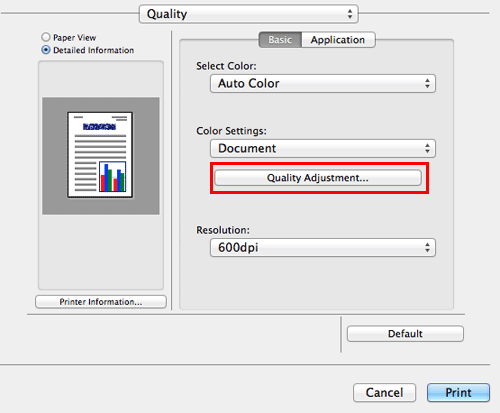
Klicken Sie auf [Manage Profile].
 Wenn der Download Manager (bizhub) installiert ist und Sie auf [Download Manager] klicken, wird der Download Manager (bizhub) gestartet.
Wenn der Download Manager (bizhub) installiert ist und Sie auf [Download Manager] klicken, wird der Download Manager (bizhub) gestartet.
Wählen Sie in der Dropdown-Liste einen Farbprofiltyp aus.
Wählen Sie aus der Liste [Available Profile] das gewünschte Profil aus und klicken Sie dann auf [Add Sel].
 Zum Registrieren der aktuellen Treibereinstellungen als Profil klicken Sie auf [New] und geben dann den [File Name] und den [Profile Name] ein.
Zum Registrieren der aktuellen Treibereinstellungen als Profil klicken Sie auf [New] und geben dann den [File Name] und den [Profile Name] ein. Der Profilname kann über die Option [New/Edit] geändert werden.
Der Profilname kann über die Option [New/Edit] geändert werden.Klicken Sie auf [OK].
Das Profil wird zur [Driver Profile List] hinzugefügt.